LINEでグループをブロックする方法
LINEでは、複数のユーザーが会話できるグループトークという機能があります。LINEでグループトークを参加していると、毎日新着メッセージの通知も多くなるでしょう。特に興味がないグループだったら、毎日通知されるのは面倒なことです。
または、グループには迷惑な人がいることもたまにはあります。
グループを退会できますが、なんとなく友だちが気になって、いきなり退会するのも気まずいことが多いです。
こんな時、グループをブロックすればいいですが、この方法がわからない方も多いです。こんな方のために、グループをブロックする方法について調査してみました。
果たしてLINEグループをブロックする方法はあるのか?
いろいろ調べてみましたが、LINEでは、グループをブロックする方法はないようです。
ですがそのかわりに、グループの通知をオフにする方法はあります。ここでその方法について説明します。
1.LINEを起動し、通知をブロックしたいグループを開けます。
2.画面右上の「V」形のアイコンをタップします。
3.メニューが表示されますので、「通知オフ」アイコンをタップします。
これで、LINEグループの新着通知をオフにすることができます。グループの通知がうるさく感じる場合、この方法を使えばスッキリします。
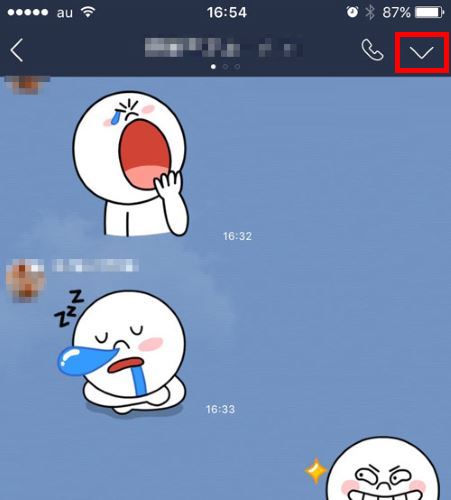
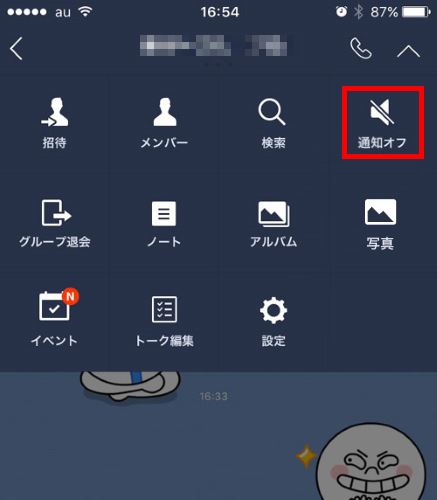
グループのメンバーをブロックすればいいですか?
LINEでは特定のユーザーをブロックできますが、そのユーザーをブロックしても、グループ内のその人の発言が非表示されませんので、特に意味ありません。
グループノートのいいねやコメント通知をブロックできますか?
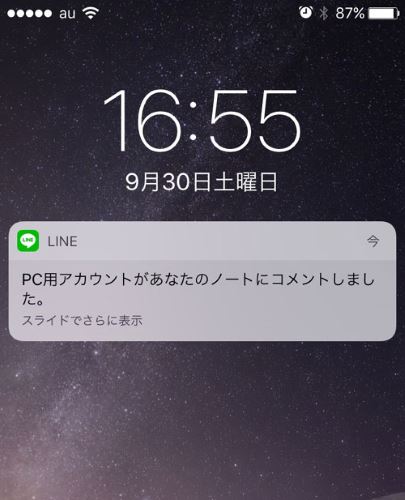
グループのメッセージ通知をオフにしても、グループノートのいいねやコメントも通知されます。いいねやコメントの通知をブロックするのは、個別の設定が必要です。以下でその方法を説明しましょう。
1.LINEを起動し、コメント通知をオフにしたいグループをタップし、開けます。
2.画面右上の「V」形のアイコンをタップします。
3.メニューが表示されますので、「設定」のギアアイコンをタップします。
4.「投稿の通知」をタップし、オフにします。
これでノートの投稿通知をオフにすることができます。
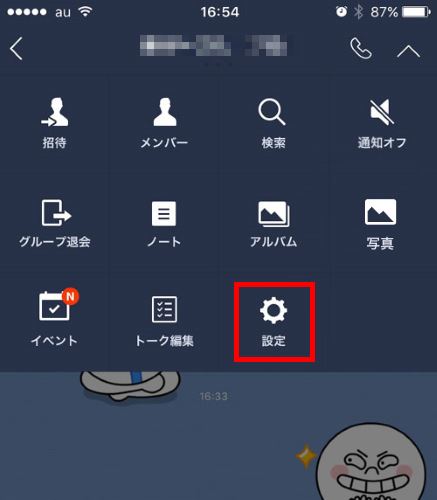
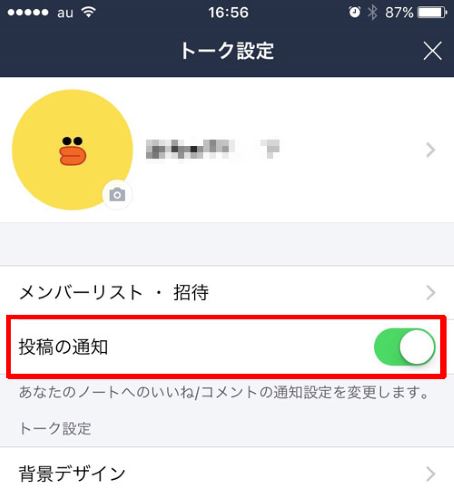
以上で、LINEグループトークの通知をオフにする方法を紹介しました。グループをこっそり退出したくても、他人に気づかれてしまうことを避けたい場合、実は通知をオフにするたけでもいいです。放って置いても通知されないので、退出すると大差ないです。
それに、一時的にグループトークに邪魔されたくない場合、この方法を使ってもいいです。
ですから、LINEのグループトークがうるさいと思う場合、この記事をぜひ参考しましょう。





























